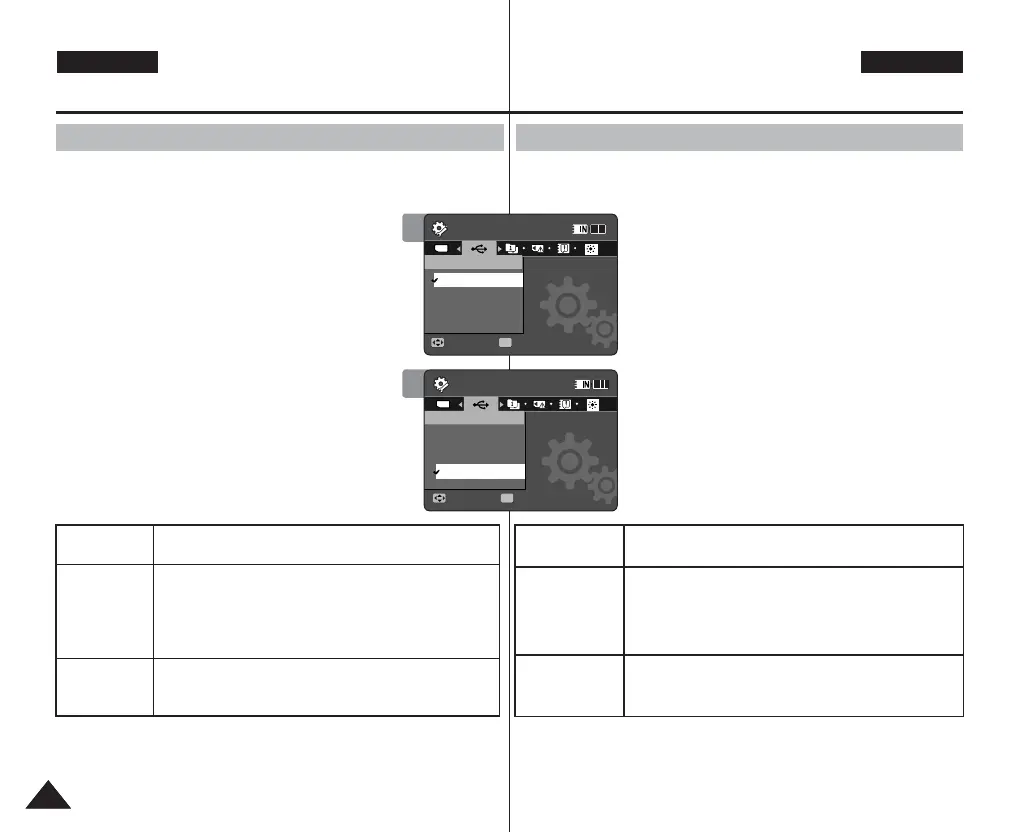ENGLISH
DEUTSCH
Stellen Sie den passenden USB-Modus ein, bevor Sie den Sports
Camcorder über ein USB-Kabel mit dem Computer oder dem Drucker
verbinden.
1. Drücken Sie die Taste [POWER], um den
Sports Camcorder einzuschalten.
◆ Der Bildschirm Movie Record
(Videoaufnahme) wird angezeigt.
2. Stellen Sie den Modus
System Settings
(Systemeinstell.) ein, indem Sie die Taste
[MODE] drücken.
◆ Der Bildschirm System Settings
(Systemeinstell.) wird angezeigt.
3. Bewegen Sie den [Joystick] nach links oder
rechts, um das Menü <USB Mode> (USB-
Mod.) auszuwählen.
4. Bewegen Sie den [Joystick] nach oben
oder unten, um die gewünschte Option
auszuwählen, und drücken Sie dann
[Joystick(OK)].
9898
Setting USB Mode
Setting the Sports Camcorder
: Setting USB Mode
Before connecting your Sports Camcorder to a computer or a printer
via USB, please set the proper USB mode.
1. Press the [POWER] button to turn on the
Sports Camcorder.
◆ The Movie Record screen appears.
2. Set the
System Settings mode by pressing the
[MODE] button.
◆ The System Settings screen appears.
3. Move the [Joystick] left / right to select
<USB Mode>.
4. Move the [Joystick] up / down to select an
option, and then press the [Joystick(OK)].
Mass Storage
Transferring files from the Sports Camcorder to your
computer. ➥page 115
PictBridge
By connecting the Sports Camcorder to printers with
PictBridge support (sold separately), you can send
images from the internal memory or external memory
(SD/MMC) directly to the printer with a few simple
operations. ➥page 116
PC-Cam
You can use the Sports Camcorder as a PC camera
for video chatting, video conference and other PC
camera applications. ➥page 117
USB-Modus einstellen
Sports Camcorder einstellen
: USB-Modus einstellen
Mass Storage
(Massenspeicher)
Übertragung von Dateien vom Sports Camcorder
auf den Computer
➥
Seite 115
PictBridge
Durch Anschluss des Sports Camcorders an einen
Drucker über eine PictBridge (separat erhältlich)
können Bilder direkt vom internen oder externen (SD/
MMC) Speicher mit wenigen, einfachen Befehlen an
den Drucker gesendet werden.➥Seite 116
PC-Cam
(PC-Kam.)
Sie können den Sports Camcorder als PC-Kamera
für Videochats, Videokonferenzen und andere
PC-Kamera-Anwendungen einsetzen. ➥Seite 117
3
System Settings
Move Select
OK
USB Mode
PictBridge
PC-Cam
Mass Storage
System Settings
Move Select
USB Mode
Mass Storage
PictBridge
PC-Cam
TYPE
4
System Settings
Move Select
USB Mode
PictBridge
PC-Cam
Mass Storage
System Settings
Move Select
OK
USB Mode
Mass Storage
PictBridge
PC-Cam
TYPE
